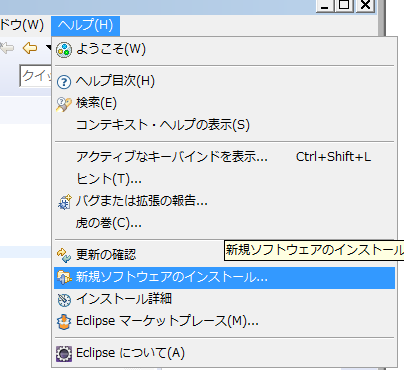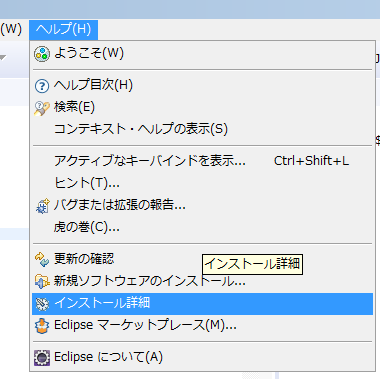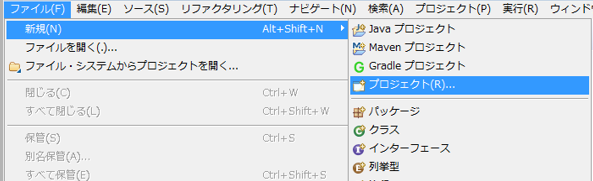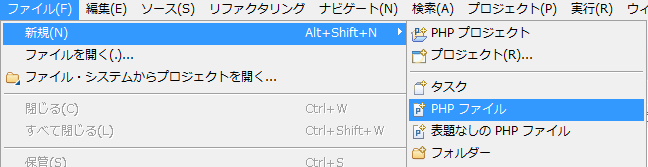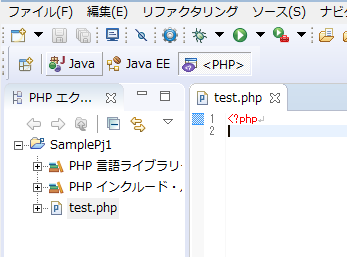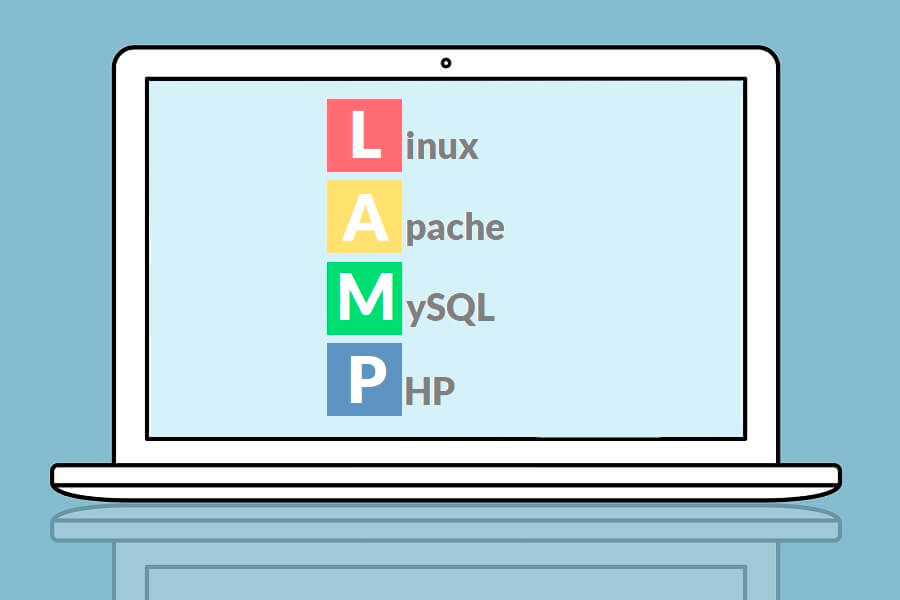「 Eclipse(エクリプス) 」のプラグインをインストールしてPHPの開発環境を構築する方法について解説します。 Eclipse は Javaベースで作成された「 統合開発環境(IDE:Integrated Development Environment) で、Javaの開発者の間で広く使われていますが、Javaだけでなく、「C/C++」や「Phyton」、「javascript」など様々な言語環境に対応しています。本コラムでは、「PHP開発ツール(PDT: PHP Development Tools)」をEclipseからインストールして、PHPプロジェクトを作成するまでをご紹介します。テキストエディタを用いてPHPの開発を行う方法もありますが、Eclipseに「PDTプラグイン」を導入すると効率よく開発を行うことができます。
【参考リンク】eclipse 公式ダウンロードサイト(英語版)
【参考リンク】Pleiades All in One Eclipse ダウンロード
目次
1. プラグインとは?
「プラグイン」とは、Eclipseの機能を拡張するために追加するプログラムのことです。Eclipseには標準でJavaのプラグインが導入されていますが、C言語やPHP言語などのプラグインをインストールすることでjava以外の言語の開発ができるようになったり、開発に便利な機能をEclipseに追加できるようになったりします。
2. PHP 開発環境の作成
2.1. PHP Development Tools(PDT)のインストール
「Pleiades All in One 日本語ディストリビューション」でPHP開発が可能なEclipseをインストールすることも可能ですが、本コラムでは、既にEclipseの本体をインストールしている方向けにPHPのプラグインを導入する手順を解説します。
Eclipseのバージョン(Version)は「Eclipse Neon.3 Release (4.6.3)」でPHPの開発環境を構築するプラグインは「PHP Development Tools(PDT)」になります。PDT には、「コード補完」や「PHPエディター」それから「PHPスクリプトの実行」や「デバッグ機能」などがついています。
まずは「eclipse」を立ち上げて、メニューの[ヘルプ(H)] → [新規ソフトウェアのインストール...]を選択します。
●ヘルプ-[新規ソフトウェアのインストール...]
インストール用の作業ウィンドウが表示されますので、[作業対象(W)]のプルダウンメニュー(▼)から
「Neon - https://downlodad.eclipse.org/releases/neon」
を選択します。すると少し時間がかかりますが、下のボックスにインストールできる項目一覧が表示されます。
●インストール-[使用可能なソフトウェア]
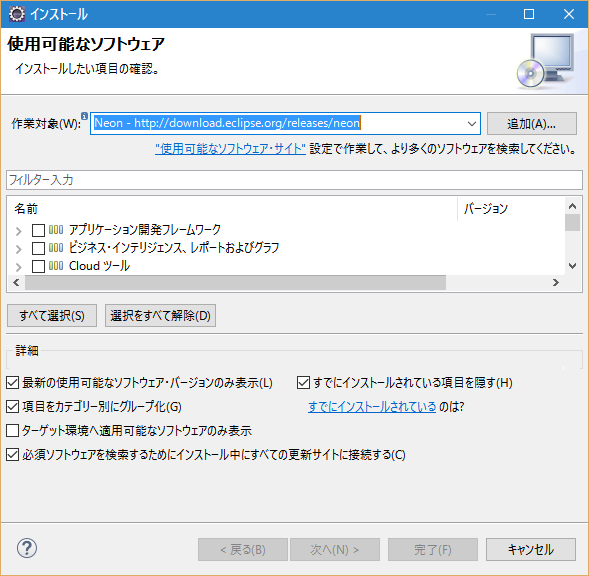
フィルター入力のボックスに「php」と入力して「Enter」キーを押すと下のリストにphp関連のプラグインが表示されます。リストの「PHP開発ツール(PDT)」にチェックを入れ「次(N)」ボタンをクリックして下さい。下の項目のチェックはそのままで構いません。
PDTのバージョンは2017年5月時点で「4.3.0.201703131616」です。
●インストール-[使用可能なソフトウェア]
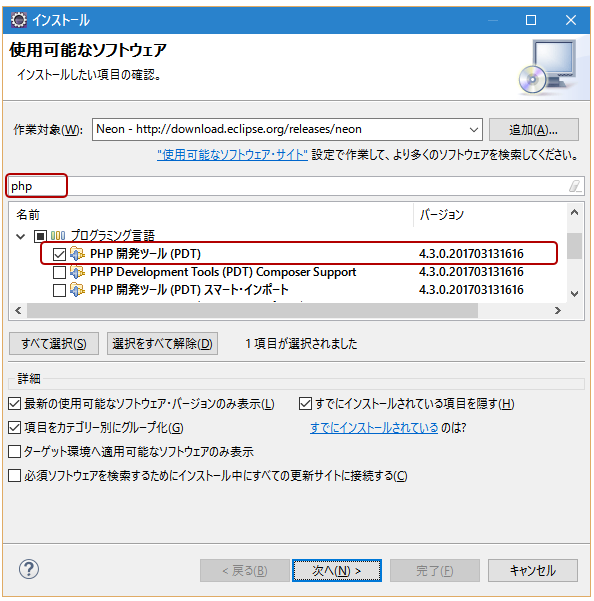
インストール詳細でPHPのプラグイン「PHP Development Tools(PDT)」が表示されているのを確認し「次へ(N)」ボタンをクリックして下さい。
●インストール-[インストール詳細]
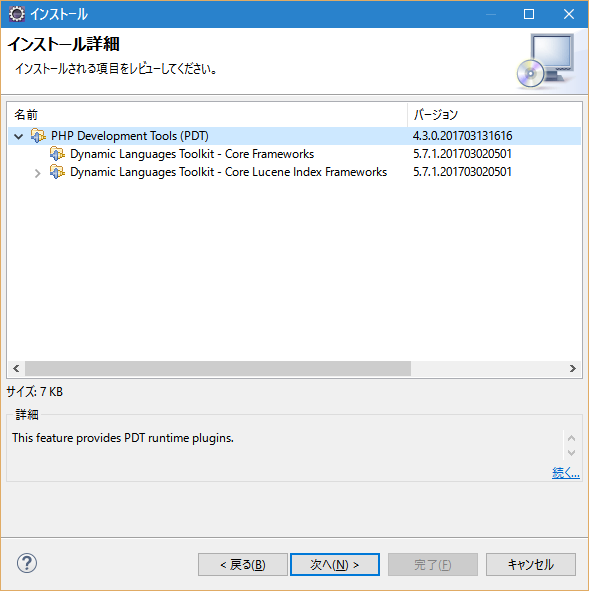
ライセンスのレビュー画面では、右側のライセンス・テキストを確認後に
「使用条件の条項に同意します(A)」にチェックを入れます。「完了(F)」ボタンをクリックするとPHPプラグインのインストールが開始されます。
●インストール-[ライセンスのレビュー]
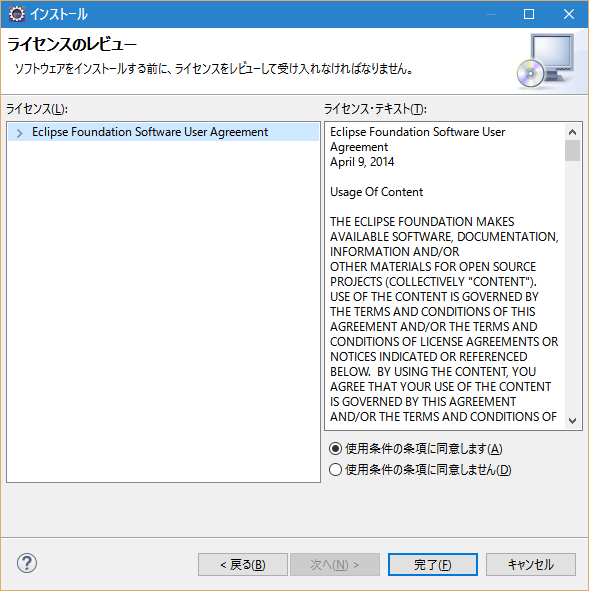
インストールの進捗状況は、Eclipseウィンドウの右下に表示されます。
●インストール状況の確認
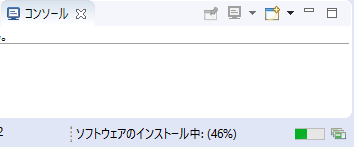
2.2. Eclipseを再起動させる
インストールが完了すると「ソフトウェア更新」のウィンドウが表示され
「変更内容を有効にするには、Eclipeを再始動する必要があります。すぐに再始動しますか?」
のメッセージが表示ますので、「はい(Y)」をクリックしてEclipseを再起動させて下さい。
●ソフトウェア更新
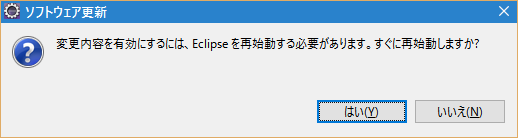
2.3. PHPプラグインを確認する
Eclipseが再起動したら、インストールしたプラグインの確認をしてみましょう。
Eclipse メニューから[ヘルプ(H)]→[インストール詳細]を選択します。
●ヘルプ-[インストール詳細]
[インストール済みのソフトウェア]タブの一覧に「PHP開発ツール(PDT)」があるのを確認して下さい。
●Eclipseインストール詳細
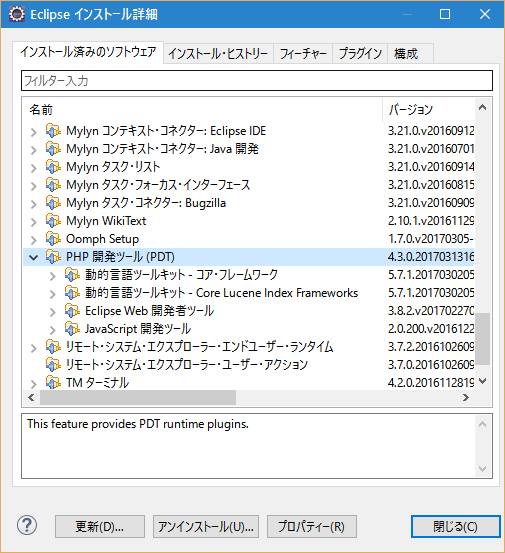
3. PHPプログラムを作成する
3.1. PHPの新規プロジェクトを作成する
PHPのプラグインのインストールが完了したら、新規のPHPプロジェクトを作成してみましょう。
Eclipseのメニューから[ファイル(F)]→[新規(N)]→[プロジェクト(R)]を選択します。
●新規プロジェクトの作成
新規プロジェクトウィザードで「PHPプロジェクト」を選択し「次へ(N)」ボタンをクリックします。
●新規プロジェクト-[ウィザードを選択]
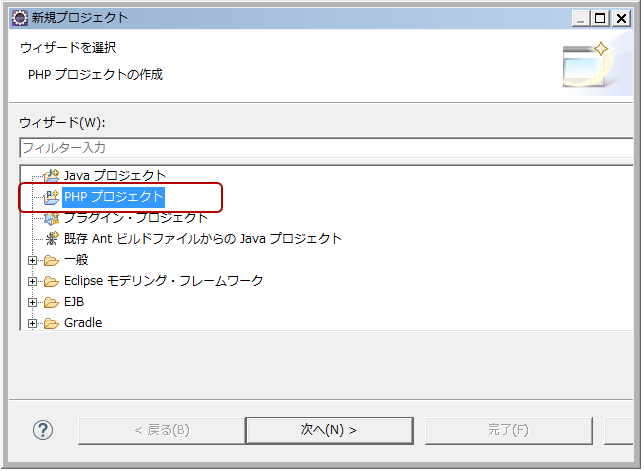
[PHPプロジェクトの作成]ウィンドウの「プロジェクト名(P)」に任意のプロジェクト名を入力して「次へ(N)」ボタンをクリックします。プロジェクト名は「SamplePj1」としました。
●新規プロジェクト-[PHPプロジェクトの作成]
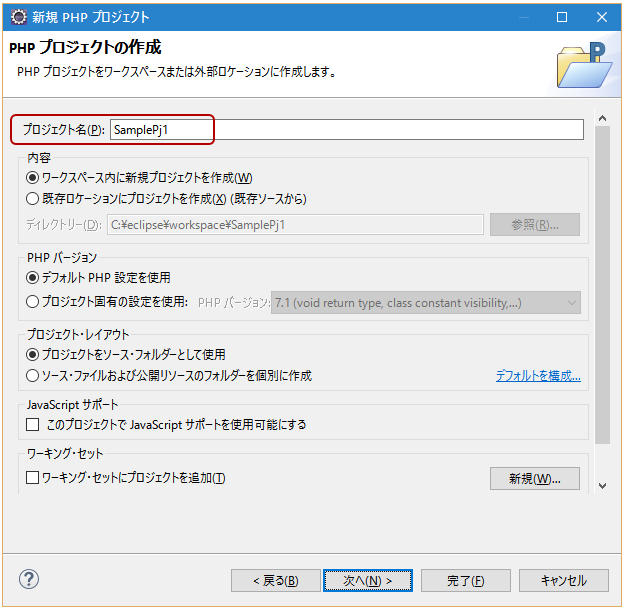
[PHPインクルード・パス]ウィンドウでは、「ソースタブ」、「プロジェクトタブ」、「ライブラリータブ」、「順序タブ」がありますが、今回設定する項目はありませんので、プロジェクト名を確認して「完了(F)」ボタンをクリックします。
●新規 PHP プロジェクト-[PHPインクルード・パス]
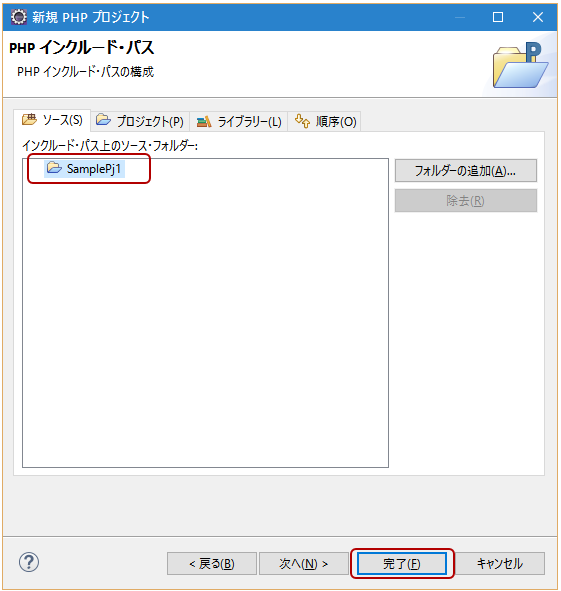
最初にPHPのプロジェクトを作成する場合は、「関連付けられたパースペクティブを開きますか?」のメッセージが表示されますので、「はい(Y)」をクリックします。
※常にPHP開発用のパースペクティブを開く場合は、「常にこの設定を使用する(R)」にチェックを入れます。
● PHP パースペクティブの確認
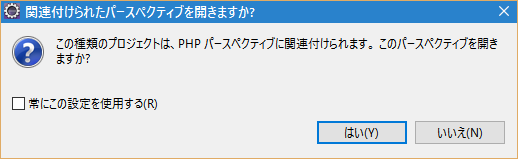
EclipseにPHPのパースペクティブが開きました。
●新規 PHP パースペクティブ
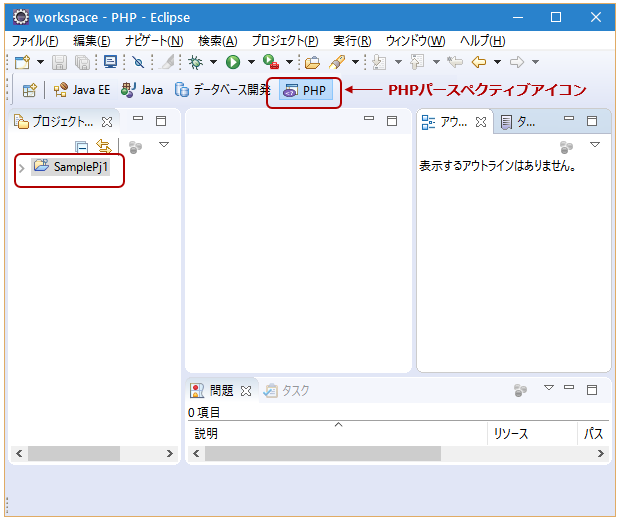
3.2. PHPの新規ファイルを作成する
PHPのプロジェクトを作成したら、PHPの新規ファイルをSamplePj1プロジェクトの配下に作成してみましょう。
●PHP SamplePj1プロジェクト
Eclipseのメニューから、[ファイル(F)]→[新規(N)]→[PHPファイル]を選択します。
●新規PHPファイル
「親フォルダーを入力または選択(E):」にはプロジェクト名を入力するか、下のボックスのプロジェクト名[SamplePj1]を選択します。
●新規PHPファイル
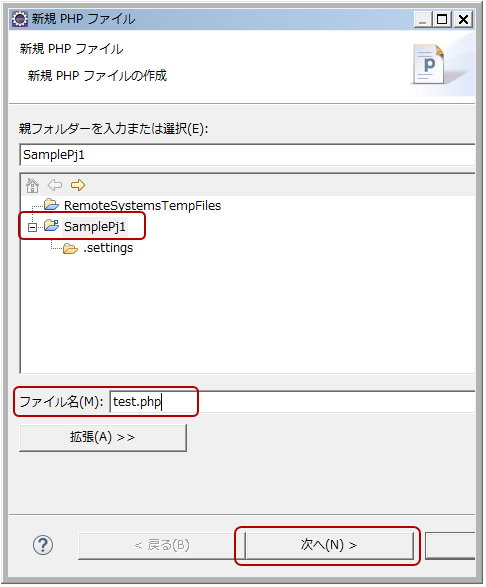
●新規PHPファイル
「ファイル名(M):」には、「newfile.php」と入っていますので、任意のファイル名に変更します。今回は「test.php」に変更しました。ファイル名を変更したら「次へ(N)」ボタンをクリックして下さい。●新規PHPファイル→[●PHPテンプレートの作成]
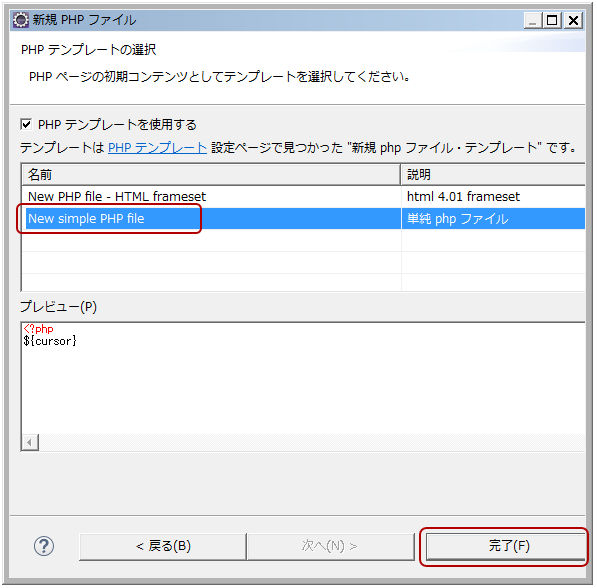
[PHPテンプレートの選択]ウィンドウから「New simple PHP file:単純phpファイル」を選んで下さい。下のボックスの「プレビュー(P)」ボックスには何も入力せずに[完了(F)]をクリックして下さい。
●新規PHPファイル
「SamplePj1」の下に「test.php」ファイルが配置されPHPエディターでコードの編集が可能な状態になりました。EclipseによるPHPの開発はプロジェクトを作成するところから始まります。PHPプロジェクトを作成したら、ソース・コードの記述→プログラムの実行→結果確認→デバッグというサイクルで開発を行います。
本コラムでは新規プロジェクトとPHPファイルの作成までをご紹介し、簡単なPHPプログラムの作成と実行については次回のコラム「EclipseでPHPプログラムを実行してみよう!~PHPプログラミング入門~」でご説明します。
【関連記事】eclipseのダウンロードとインストール方法
【関連記事】eclipseを日本語化してみよう!
【関連記事】eclipseのインストールから使い方まで~ Eclipse NeonでJavaプログラムを実行してみよう!